Cómo Arreglar Drivers Dañados Para Optimizar Tu Computadora
¡Optimiza tu computadora con los pasos necesarios para arreglar drivers dañados! Usar una computadora a veces se convierte en una experiencia frustrante cuando hay drivers que están dañados. Esto puede provocar comportamientos anormales como la aparición de errores, la lentitud en la ejecución de tareas o el fracaso al instalar nuevo software. Por esta razón, es fundamental mantener actualizados los drivers de la computadora para mejorar sus rendimientos.
En este artículo, explicaremos cómo arreglar drivers dañados para optimizar el funcionamiento de tu computadora y evitar problemas innecesarios. Para lograrlo, debemos seguir los siguientes pasos:
- Actualiza los controladores desde el Administrador de dispositivos. Esta es una de las mejores formas de arreglar un driver dañado porque nos permite saber qué componentes están dañados y permiten la descarga directa del controlador necesario para solucionar el problema. Para actualizar el controlador desde el administrador de dispositivos, abre el Panel de Control en Windows, luego haz clic en "Sistema" y luego en "Administrador de Dispositivos". Desde ahí, busca el dispositivo del que necesites el controlador y haz clic derecho sobre él para seleccionar la opción de "actualizar" o "buscar nuevo hardware". Seguidamente, Windows te ofrecerá los controladores disponibles para descargar.
- Utiliza el Utilitario de Detección de controladores de Intel. Esta herramienta es ideal para diagnosticar y solucionar problemas relacionados con los controladores de Intel. Esta herramienta es fácil de usar y soluciona automáticamente los problemas detectados. Simplemente debes descargar e instalar el programa y seguir las instrucciones para realizar la búsqueda de los controladores necesarios.
- Usa el Gestor de controladores Driver Booster. Esta herramienta es especialmente diseñada para verificar la versión de los controladores instalados en tu sistema. Si detecta alguna versión vieja o si no encuentra algún controlador, automáticamente te indicará cuál es el driver necesario para instalar en tu sistema. Además, también te ofrece la posibilidad de descargar y de instalar los controladores necesarios.
- Descarga los controladores manualmente desde el sitio web del fabricante. Esta es la forma más segura de descargar e instalar los controladores; sin embargo, es necesario tener en cuenta que debemos saber antes qué tipo de controlador necesita el dispositivo para evitar descargar controladores innecesarios o incorrectos. Para descargar los controladores desde la web del fabricante, simplemente debemos buscar el nombre del dispositivo y luego buscar la descarga desde la sección de soporte o de descargas del producto.
Como puedes ver, existen varias formas de arreglar drivers dañados para optimizar tu computadora. Usar una computadora puede ser una experiencia mucho más gratificante si está correctamente configurada. Recuerda que los controladores suelen actualizarse periódicamente, así que debes estar pendiente de su mantenimiento para evitar problemas.
- No olvidar
- PC Lento ESTA ES LA MEJOR SOLUCIÓN ?
- 7 TRUCOS para que tu PC quede RAPIDISIMA! ? FACIL, Rapido y SIN PROGRAMAS
- ¿Qué son los Drivers?
- ¿Por qué es importante arreglar los Drivers dañados?
- ¿Cómo saber si tus Drivers están dañados?
- Métodos para arreglar Drivers dañados
- Cómo evitar que tus Drivers se dañen en el futuro
- Software para la administración de Drivers
- Concluyendo
No olvidar
- Comienza por identificar cuál es el dispositivo que tiene un driver dañado. Esto puede hacerse abriendo el Administrador de Dispositivos y revisando los dispositivos y sus respectivos drivers. Si se detecta alguno con un signo de exclamación o de interrogación, es indicio de que su conductor puede estar dañado.
- Desde el mismo Administrador de Dispositivos, haz un clic derecho sobre el dispositivo cuyo driver está dañado. Desde el menú contextual que se despliega, selecciona la opción “Actualizar software del conductor”.
- En la ventana que aparecerá a continuación, selecciona la opción "Buscando el mejor software para tu dispositivo". Esto hará que Windows busque en Internet nuevas versiones del conductor para tu dispositivo.
- Si el conductor se actualiza correctamente, reinicia tu computador para que los cambios surtan efecto.
- Si, sin embargo, la actualización no logra arreglar el dispositivo, debes intentar restaurar el driver a su estado original. Puedes hacer esto descargando el driver original desde la página web del fabricante del dispositivo (el conductor debe ser compatible con tu sistema operativo) y luego instalarlo.
- En caso de que el driver descargado tampoco funcione, lo último que puedes probar es restaurar tu computadora a un punto de restauración previo al fallo de los drivers. Esto garantiza que, si hay cualquier cambio en tu sistema que haya causado el problema de los drivers, se revierta a su estado anterior. Para hacer esto, ve a Inicio > Programas → Accesorios > Herramientas del sistema y haz clic en "Restaurar Sistema".
- Finalmente, para evitar que este tipo de inconvenientes se vuelvan a presentar, debes mantener actualizados los controladores de todos tus dispositivos. Esto se puede realizar usando programas como Driver Booster, que escaneará tu sistema en busca de drivers antiguos y te permitirá actualizarlos de forma sencilla.
PC Lento ESTA ES LA MEJOR SOLUCIÓN ?
7 TRUCOS para que tu PC quede RAPIDISIMA! ? FACIL, Rapido y SIN PROGRAMAS
¿Qué son los Drivers?
Los drivers para computadoras son una parte esencial de su funcionamiento. Se trata de archivos de software que comunican al sistema operativo cómo deben funcionar los dispositivos conectados al computador. Estos drivers son producidos por los respectivos fabricantes de hardware y ofrecen al usuario una mejor experiencia con el equipo o dispositivo, dando soporte a la tecnología y mejorando la velocidad de trabajo.
Para entender mejor qué son los drivers, primero hay que saber qué es el hardware. El Hardware está conformado por todos los elementos físicos, materiales y conectores presentes en una computadora. Esto incluye desde el mouse ópticos hasta el monitor, pasando por la placa madre, los discos duros, las tarjetas gráficas, los teclados, etc.
Un driver es un archivo de software que ayuda a la computadora a interactuar con sus componentes hardware. Los drivers permiten que el computador comprenda cómo debe trabajar con el dispositivo externo. Cada vez que se conecta algo nuevo al ordenador, los drivers son los responsables de que el dispositivo se integre correctamente.
Mira También Limpieza De Drivers: Conozca Los Pasos Para Una Computadora Más Rápida Y Segura
Limpieza De Drivers: Conozca Los Pasos Para Una Computadora Más Rápida Y SeguraSi la computadora no cuenta con los controladores correctos, muy probablemente el dispositivo no funcionará adecuadamente. Estos drivers pueden variar dependiendo de la versión del sistema operativo, de la edición, del fabricante y demás variantes.
Los drivers son parte vital para el correcto funcionamiento de una computadora. Estos archivos son responsables de la obtención de la información apropiada para que el equipo, impresora, tarjeta gráfica, teclado u otros dispositivos se puedan conectar sin problemas. La instalación de los drivers adecuados permite a los usuarios utilizar los equipos con confianza y satisfacción, además de que mejoran el rendimiento general.
Los sitios web de los fabricantes de tarjetas de video, de tarjetas de sonido, de tarjetas madre y demás periféricos suelen ofrecer los drivers necesarios para el correcto funcionamiento de los dispositivos, así como actualizaciones para su optimización.
Actualizar los drivers es una tarea que requiere bastante tiempo y dedicación. Normalmente se recomienda hacerlo de forma periódica para mantener el sistema operativo al día con los últimos drivers disponibles. De esta forma se evitan problemas de incompatibilidades e incomprensiones entre los dispositivos.
¿Por qué es importante arreglar los Drivers dañados?
Arreglar los Drivers dañados es extremadamente importante para tu computadora ya que, cada Driver instalado, es el encargado de facilitar la comunicación entre tu dispositivo y el sistema operativo. Si hay algún driver dañado o viejo, es posible que el hardware no reciba la información correctamente o incluso, que el equipo entre en un ciclo interminable de reinicios, provocando un mal funcionamiento general.
Actualizar a drivers óptimos no sólo corrige problemas existentes, sino también mejora el rendimiento y estabilidad de tu equipo. Una de las principales ventajas de un driver optimizado, es que, podrás disfrutar de un mejor rendimiento, mayor seguridad y libertad para recibir nuevas actualizaciones.
Mira También ¿Dónde Obtener Los Drivers Necesarios Para Tu PC?
¿Dónde Obtener Los Drivers Necesarios Para Tu PC?Además, en el caso de usuarios muy exigentes, arreglar los drivers dañados es vital para disfrutar de las últimas características de un dispositivo, lo cual, maximiza la productividad y placer cuando se trata de juegos, programas profesionales y cualquier cosa que le exijas a tu equipo.
Por último, mantener los drivers actualizados, reduce los riesgos de errores en el sistema, los cuales pueden provocar la destrucción de los archivos guardados en tu computadora, así como fallas en la memoria y el hardware. Básicamente, los drivers arreglados y actualizados, son claves para mantener la salud del sistema.
¿Cómo saber si tus Drivers están dañados?
Si no tienes idea de cómo saber si tus drivers están dañados, puedes tranquilizarte, pues hay algunas formas sencillas y efectivas para determinarlo. Más abajo revisaremos un par de formas sencillas para detectar los drivers dañados en tu computadora.
Usa el Administrador de Dispositivos. Abre el administrador de dispositivos de Windows. Elige la opción “Mostrar todos los dispositivos” y busca los dispositivos que tienen algún tipo de signo de exclamación o interrogación. Esto significa que hay problemas con ese dispositivo. Después de localizar el dispositivo, haz clic derecho sobre él y selecciona actualizar driver. Haz clic en “Buscar Automáticamente el Software del controlador” para que el sistema detecte y instale el último controlador disponible para el dispositivo.
Verifica los Archivos System.log o Windows Logs. Después de haber abierto el Administrador de Dispositivos, vuelve a la ventana de Inicio y pulsa en búsqueda. Escribe View System Logs para encontrar los archivos System.log o Windows Logs. Estos archivos contienen información acerca del estado de los controladores y los eventos recientes relacionados con los mismos.
Esperamos que estos consejos te ayuden a identificar a tiempo los drivers dañados en tu computadora.
 Dónde Obtener Drivers Gratis Para Tu Computadora
Dónde Obtener Drivers Gratis Para Tu Computadora Métodos para arreglar Drivers dañados
La necesidad de arreglar drivers dañados. Muchos usuarios diseñadores gráficos, editores de video y aficionados a la informática, se ven afectados por los problemas ocasionados por la instalación o desinstalación de drivers. Los drivers son programas que permiten al computador interactuar con los dispositivos externos, como impresoras, cámaras web, etc.; cuando estos fallan pueden generar errores en el sistema operativo, lo que provoca que el equipo no funcione correctamente. Por suerte, hay varios métodos para solucionar estos problemas.
Actualización de controladores. Esta es una solución sencilla, pero que muchas veces resulta efectiva. Esto se debe a que cuando se producen fallos de hardware, lo primero que se debe hacer es verificar si hay una versión más reciente del driver disponible. Para ello, hay dos formas principales: descargar el driver directamente desde el sitio web del fabricante del dispositivo o descargar una herramienta para actualizar automáticamente los controladores.
Reparar controladores. En algunos casos, es posible reparar un controlador dañado. Las versiones más recientes de Windows incluyen una herramienta de reparación de controladores, que permite reparar un driver dañado sin necesidad de volver a instalarlo. Esta herramienta puede ser accesada desde el Panel de control. Si esta opción no está disponible, puedes intentar con alguna de las utilidades para la reparación de controladores que hay disponibles en línea.
Desinstalar y reinstalar controladores. A veces la única solución es desinstalar y volver a instalar el controlador. Para desinstalar completamente un driver, hay que usar un programa de desinstalación de controladores, como por ejemplo DriverFinder. Después hay que volver a instalar el driver desde el CD del producto o descargarlo desde el sitio web del fabricante.
Utilizar herramientas de diagnóstico. Finalmente, hay herramientas de diagnóstico que pueden ayudar a identificar el problema con mayor precisión. Estas herramientas analizan el sistema y los dispositivos conectados para detectar posibles fallos de los controladores. Si se detectan problemas, la herramienta informa qué driver está causando el error. Una vez que se identifica el problema, se pueden seguir los pasos anteriores para solucionarlo.
Cómo evitar que tus Drivers se dañen en el futuro
Cuidar nuestros drivers es fundamental para el buen funcionamiento de nuestro computador. Los drivers son los responsables de comunicar al dispositivo hardware y al sistema operativo, por lo que una veloz destrucción de los mismos puede dar lugar a problemas técnicos. Para prevenir esto existen algunos simples pasos para evitar que nuestros drivers se dañen en un futuro. Es aconsejable mantener los drivers actualizados. Esto significa instalar sin demora todas las versiones más recientes de los drivers relevantes. Las actualizaciones no solo ofrecen mejoras técnicas, sino que también suelen incluir las últimas revisiones de los errores conocidos.
Mira También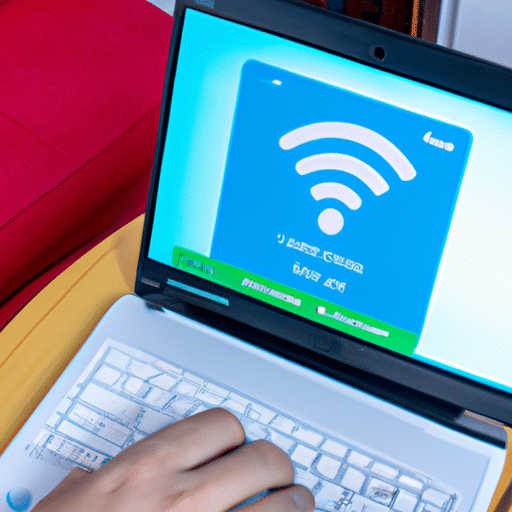 Consejos Para Eliminar Drivers De Wifi De Forma Segura Y Eficaz
Consejos Para Eliminar Drivers De Wifi De Forma Segura Y EficazSiguiendo, es necesario evitar la instalación de drivers no autorizados. Esto se debe a que los drivers no autorizados vienen a menudo sin actualizaciones de seguridad, lo cual significa que podrían exponer tu computador a daños. En cambio, los drivers con licencia poseen certificados seguros por parte del fabricante, lo cual garantiza que sean confiables.
Por otra parte, debe ser una prioridad eliminar los drivers obsoletos. La presencia de estos drivers puede resultar en algunos conflictos entre los controladores, lo que da lugar a problemas significativos. Una forma sencilla de localizar los drivers obsoletos es usar herramientas profesionales como Driver Reviver. Esta herramienta escaneará el sistema en busca de drivers antiguos y los actualizará a la versión más reciente.
Finalmente, hay que tener presente realizar copias de seguridad de los drivers. Hacer copias de seguridad de los drivers nos permitirá restaurarlos en cualquier momento si ocurriera un fallo en la actualización. Hay varias herramientas disponibles para crear el respaldo de los drivers, lo cual resulta sumamente útil.
En conclusión, hay varias maneras de proteger nuestros drivers ante futuros daños. Es importante tener en cuenta estos consejos para garantizar el correcto funcionamiento de nuestro computador.
Software para la administración de Drivers
Los drivers de los sistemas informáticos son sin duda una parte esencial para conseguir el mejor rendimiento posible y garantizar que el usuario tenga la experiencia adecuada al utilizar el dispositivo. Por esta razón, es importante contar con software específico para administrar los drivers de forma óptima. La selección de un software de administración de drivers debe realizarse en función de las necesidades del usuario, aunque existen muchas soluciones disponibles para todos los tipos de usuarios.
A continuación, te presentamos algunas recomendaciones para elegir el software para la administración de drivers más adecuado:
Mira También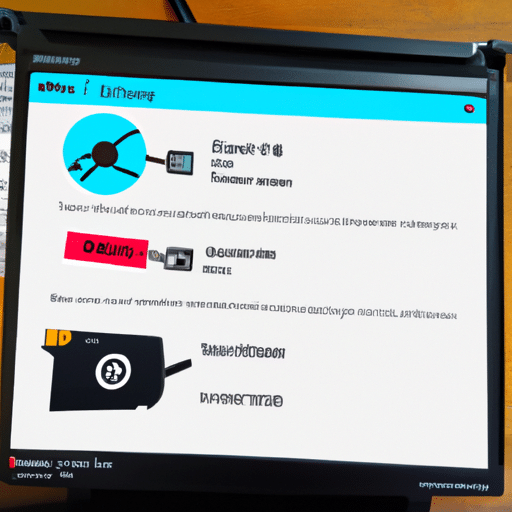 Cómo Desinstalar El Driver Pack 17 De Forma Rápida Y Sencilla
Cómo Desinstalar El Driver Pack 17 De Forma Rápida Y Sencilla· Analiza tus necesidades: Debes determinar exactamente qué tipo de hardware tienes instalado y cuáles son las necesidades específicas que debes cubrir antes de elegir una solución de administración de drivers.
· Compatibilidad de hardware: Una vez que hayas determinado tus necesidades específicas, verifica si el software de administración de drivers será compatible con los dispositivos instalados. Esto te ayudará a evitar problemas relacionados con la compatibilidad entre el software y los dispositivos.
· Actualización automática: Algunas herramientas para la administración de drivers permiten la descarga e instalación de actualizaciones automáticas, lo que significa que no tendrás que preocuparte por la búsqueda manual de los controladores. Esto hará que el proceso sea mucho más fácil y rápido.
· Soporte técnico: Asegúrate de buscar un software que tenga un buen nivel de soporte técnico si tienes dudas o preguntas. Esto te ayudará a resolver los problemas que puedas tener durante el proceso de administración de drivers.
· Seguridad: Debes verificar que el software elegido tenga la opción de seguridad para proteger tu equipo contra cualquier amenaza. Esto garantizará que tus datos no corran peligro al utilizar la herramienta.
Como puedes ver, hay muchos factores a tener en cuenta al elegir un software para la administración de drivers. Si sigues estas sugerencias, podrás encontrar la solución perfecta para tu sistema. Intenta probar varios programas y elige la herramienta que mejor se adapte a tus necesidades.
Mira También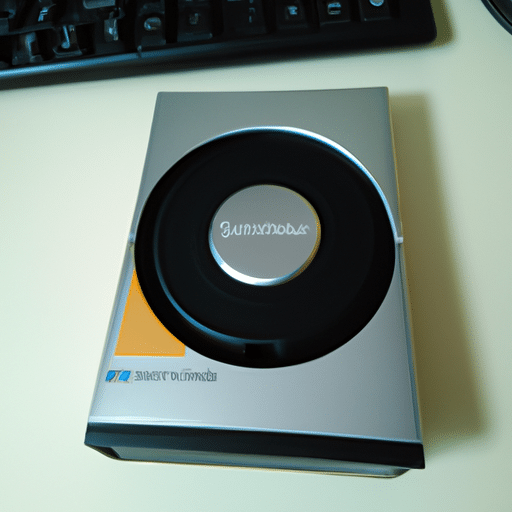 Los Beneficios De Utilizar Un Driver Original Para Tu PC
Los Beneficios De Utilizar Un Driver Original Para Tu PCConcluyendo
En el mundo de la informática, los drivers son una parte fundamental de la computadora. Estos elementos son responsables de permitir que los dispositivos se comuniquen con el sistema operativo para realizar ciertas tareas. Si los drivers están dañados o desactualizados, es posible que tu computadora se bloquee y no funcione correctamente.
Afortunadamente, hay una manera de arreglar los drivers dañados para optimizar tu computadora. A continuación te presentamos algunos consejos útiles para solucionar los problemas con los drivers:
- Actualiza tus drivers frecuentemente. Esto significa que debes descargar e instalar las versiones más recientes de los drivers para mantener tu computadora en buen estado.
- Desinstala los drivers dañados. Esto significa que debes desinstalar los drivers dañados para evitar que interfieran con tu computadora.
- Reinicia tu computadora. Un reinicio puede ayudar a reparar los drivers dañados y restablecer la estabilidad del sistema.
- Utiliza herramientas de diagnóstico. Hay varias herramientas de diagnóstico disponibles en línea que pueden ayudarte a detectar y solucionar los drivers dañados.
Por último, es importante recordar que si tu computadora presenta problemas frecuentes con los drivers, lo mejor es acudir a un experto en informática, quien podrá diagnosticar y solucionar los problemas de manera rápida y eficiente. Así, para optimizar tu computadora y evitar futuros inconvenientes, siempre que notes un comportamiento extraño es recomendable acudir a un profesional.
En definitiva, arreglar los drivers dañados es una buena forma de mantener tu computadora en buen estado. Con los consejos anteriores, así como la ayuda de un experto, podrás optimizar tu computadora sin problemas.
Si quieres conocer otros artículos parecidos a Cómo Arreglar Drivers Dañados Para Optimizar Tu Computadora puedes visitar la categoría Drivers.
Deja una respuesta

¡Más Contenido!